Canon PowerShot D20 Blue: Другие режимы съемки
Другие режимы съемки: Canon PowerShot D20 Blue
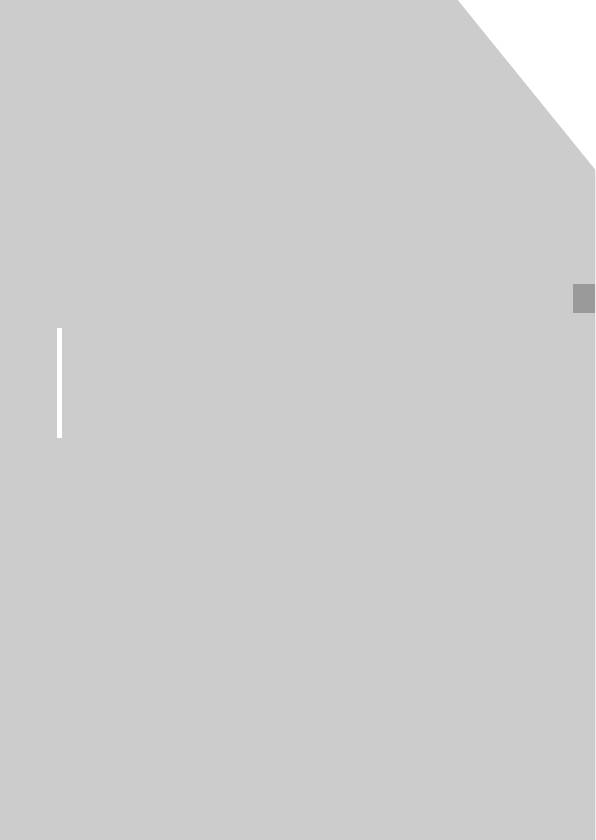
4
Другие режимы съемки
Более эффективная съемка различных сюжетов, а также
получение снимков, улучшенных с помощью уникальных
эффектов изображения или снятых с использованием
специальных функций
81
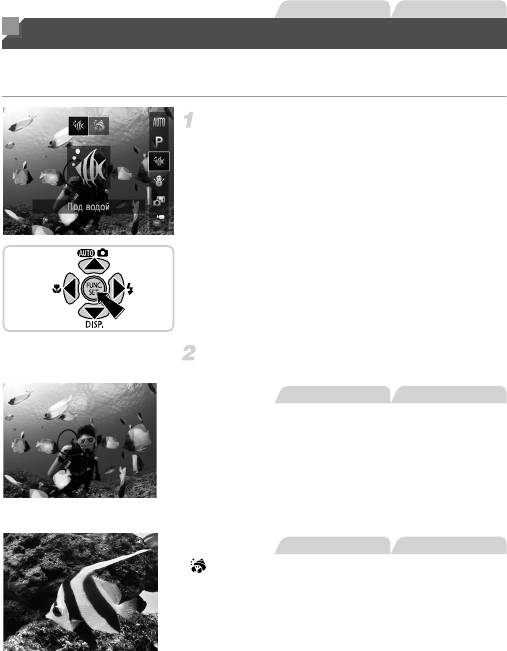
Фотографии Видеофильмы
Определенные сюжеты
Выберите режим, соответствующий снимаемому сюжету, и камера автоматически
настроит параметры для получения оптимальных снимков.
Выберите режим съемки.
Нажмите кнопку o, затем кнопками op выберите
режим съемки.
Если в центре экрана отображаются несколько
значков, выберите режим съемки кнопками qr.
Нажмите кнопку m.
Произведите съемку.
Фотографии Видеофильмы
S Съемка под водой (Под водой)
Съемка морской жизни и подводных пейзажей
с естественными цветами.
Этот режим позволяет скорректировать баланс
белого, что эквивалентно использованию имеющихся
в продаже фильтров цветокоррекции (стр. 85).
Фотографии Видеофильмы
Съемка под водой крупным планом
(Подводная макросъёмка)
Съемка морской жизни крупным планом с естест-
венными цветами. Используйте цифровой зум для
съемки объектов еще более крупным планом.
Однако, в зависимости от настройки разрешения,
цифровой зум может приводить к появлению зерна
на изображениях (стр. 72).
82
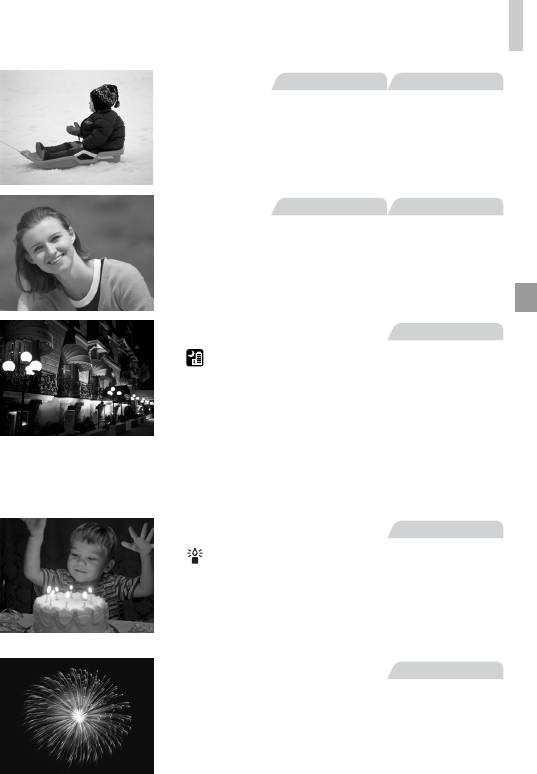
Определенные сюжеты
Фотографии Видеофильмы
P Съемка на снежном фоне (Снег)
Яркие портретные снимки с естественными цветами
на снежном фоне.
Фотографии Видеофильмы
I Съемка портретов (Портрет)
Съемка людей с эффектом смягчения.
Фотографии
Съемка вечерних сюжетов без штатива
(Ночная съемка с рук)
Превосходные кадры вечерних сюжетов, полученных
за счет сочетания последовательных кадров для
снижения сотрясения камеры и уменьшения шумов
изображения.
При использовании штатива снимайте в режиме
A (стр. 58).
Фотографии
Съемка при недостаточной освещенности
(Недостаточная освещенность)
Съемка с минимальным сотрясением камеры
и смазыванием объектов даже в условиях недос-
таточной освещенности.
Фотографии
t Съемка фейерверков (Фейерверк)
Яркие снимки фейерверков.
83
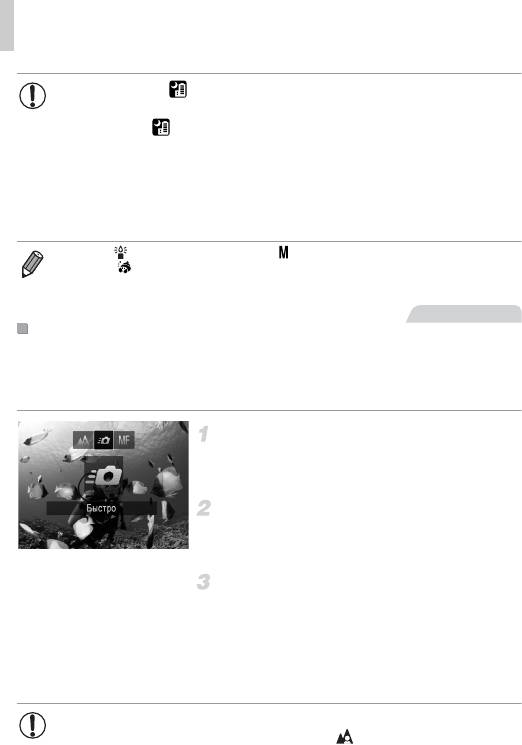
Определенные сюжеты
• Так как в режиме камера выполняет серийную съемку, во время съемки
держите ее неподвижно.
• Если в режиме условия съемки приводят к слишком сильным сотрясениям
камеры или аналогичным проблемам, объединение снимков камерой может
оказаться невозможным и ожидаемые результаты не будут получены.
• В режиме t установите камеру на штатив или примите другие меры для сохра-
нения неподвижности камеры и исключения ее сотрясения. В таком случае
задайте для параметра [Режим IS] значение [Выкл.] (стр. 123).
• В режиме устанавливается разрешение (1984 × 1488), изменить которое невозможно.
• В режиме объектив устанавливается в максимально широкоугольное положение,
и использование оптического зума невозможно.
Фотографии
Быстрая съемка под водой
Чтобы не упустить неожиданного удачного подводного кадра при съемке объектов
на расстоянии около 3 м, попробуйте переключиться в режим S (стр. 82) и задать
диапазон фокусировки 8.
Выберите значок S.
В соответствии с шагом 1 со стр. 82 выберите
значок S.
Выберите диапазон фокусировки.
Нажмите кнопку q, кнопками qr выберите
значок 8, затем нажмите кнопку m.
Произведите съемку.
Наведите камеру таким образом, чтобы объект
находился в центральной рамке, и наполовину
нажмите кнопку спуска затвора.
Как только наступит удачный момент для съемки,
полностью нажмите кнопку спуска затвора.
• Для более близких объектов, не попадающих в область резкой фокусировки,
попробуйте установить диапазон фокусировки .
84
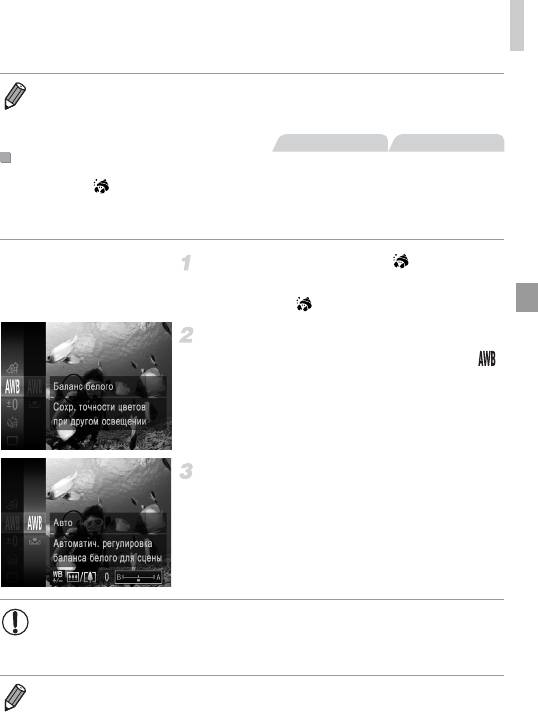
Определенные сюжеты
• Пока кнопка спуска затвора наполовину нажата, рамка автофокусировки остается белой.
• Эти настройки недоступны, если используется сопровождающая автофокусировка (стр. 118).
Фотографии Видеофильмы
Коррекция баланса белого
В режимах S и (стр. 82) возможна ручная коррекция баланса белого. Эта настройка
может дать такой же эффект, как использование имеющихся в продаже фильтров
цветокоррекции.
Выберите значок S или .
В соответствии с шагом 1 со стр. 82 выберите
значок S или .
Выберите баланс белого.
Нажмите кнопку m, выберите в меню значок
и снова нажмите кнопку m.
Настройте значение.
С помощью кнопок зумирования настройте уровень
коррекции для пары B и A, затем нажмите кнопку m.
• Камера сохраняет уровни коррекции баланса белого даже при переключении
на шаге 2 на другой вариант баланса белого, но при записи данных пользо-
вательского баланса белого уровни коррекции сбрасываются.
• B обозначает синий цвет, A – янтарный (желтый).
• Баланс белого можно также вручную корректировать, записав данные пользовательского
баланса белого (стр. 109) перед выполнением указанных выше шагов.
85
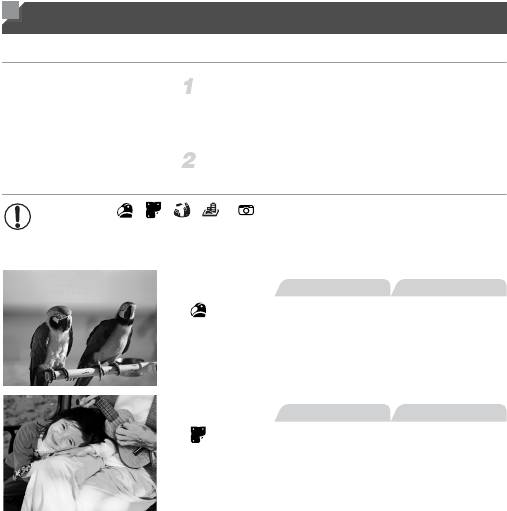
Применение специальных эффектов
Добавление в изображение различных эффектов при съемке.
Выберите режим съемки.
В соответствии с шагом 1 со стр. 82 выберите
режим съемки.
Произведите съемку.
• В режимах , , , и попробуйте сначала сделать несколько
тестовых снимков и проверьте, достигнут ли требуемый результат.
Фотографии Видеофильмы
Съемка с яркими цветами (Сверхъяркий)
Снимки с насыщенными, яркими цветами.
Фотографии Видеофильмы
Снимки в плакатном стиле
(Эффект плаката)
Снимки, похожие на старый плакат или иллюстрацию.
86
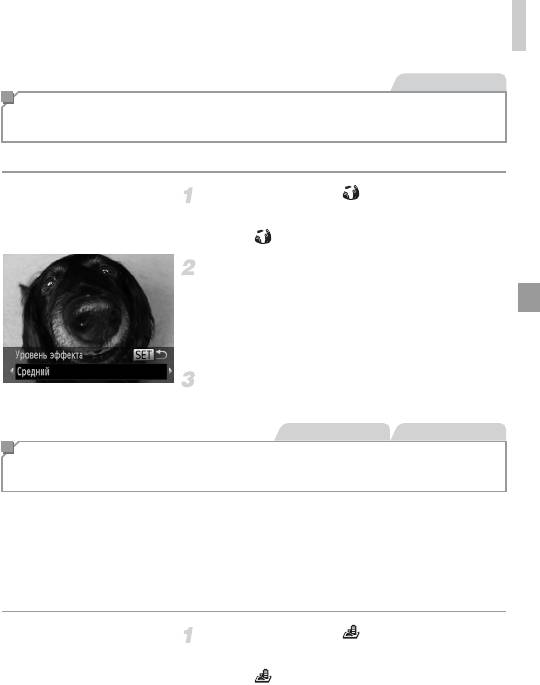
Применение специальных эффектов
Фотографии
Съемка с эффектом объектива «Рыбий глаз»
(Эффект Рыбий глаз)
Съемка с эффектом искажения объектива типа «Рыбий глаз».
Выберите значок .
В соответствии с шагом 1 со стр. 82 выберите
значок .
Выберите уровень эффекта.
Нажмите кнопку p, кнопками qr выберите уровень
эффекта, затем снова нажмите кнопку m.
X Отображается предварительное изображение, пока-
зывающее вид снимка с примененным эффектом.
Произведите съемку.
Фотографии Видеофильмы
Снимки, напоминающие миниатюрные модели
(Эффект миниатюры)
Создает эффект миниатюрной модели, размывая области изображения выше и ниже
выбранной области.
Можно также снимать видеофильмы, выглядящие как эпизоды в миниатюрных моделях,
выбирая скорость воспроизведения перед съемкой видеофильма. Во время воспроиз-
ведения люди и объекты в эпизодах будут двигаться быстро. Обратите внимание, что звук
не записывается.
Выберите значок .
В соответствии с шагом 1 со стр. 82 выберите
значок .
X Отображается белая рамка, показывающая область
изображения, которая не будет размыта.
87
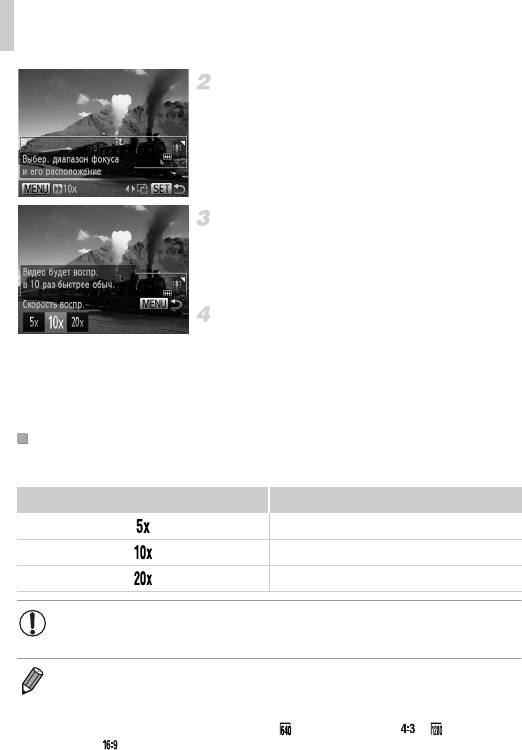
Применение специальных эффектов
Выберите область, на которую нужно
сфокусироваться.
Нажмите кнопку p.
Для изменения размера рамки нажимайте кнопки
зумирования, для перемещения рамки нажимайте
кнопки op.
Для видеофильмов выберите скорость
воспроизведения видеофильма.
Нажмите кнопку n, затем выберите скорость
кнопками qr.
Вернитесь на экран съемки и произведите
съемку.
Нажмите кнопку n для возврата на экран
съемки, затем произведите съемку.
Нажмите кнопку m для возврата на экран съемки,
затем произведите съемку.
Скорость воспроизведения и приблизительное время
воспроизведения (для клипов длительностью 1 мин)
Скорость Время воспроизведения
Прибл. 12 с
Прибл. 6 с
Прибл. 3 с
• При съемке видеофильмов зум недоступен. Установите зум до начала съемки.
• Для изменения ориентации рамки на вертикальную нажимайте на шаге 2 кнопки qr.
Для перемещения рамки снова нажимайте кнопки qr. Для возврата к горизонтальной
ориентации рамки нажимайте кнопки op.
• При повороте камеры в вертикальное положение ориентация рамки изменяется.
• Качество изображения видеофильма будет при формате кадров и при формате
кадров (стр. 71). Изменить эти настройки качества невозможно.
88
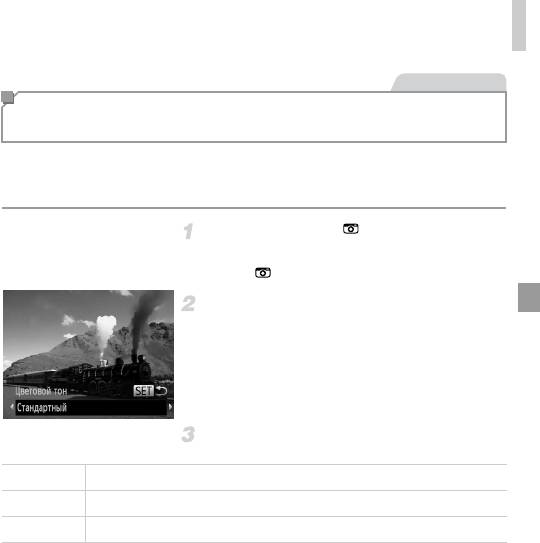
Применение специальных эффектов
Фотографии
Съемка с эффектом игрушечной камеры
(Эффект игрушечной камеры)
Этот эффект делает изображения похожими на снимки, сделанные игрушечной камерой,
за счет виньетирования (более темные и размытые углы изображения) и изменения
общего цвета.
Выберите значок .
В соответствии с шагом 1 со стр. 82 выберите
значок .
Выберите цветовой тон.
Нажмите кнопку p, кнопками qr выберите
цветовой тон, затем снова нажмите кнопку m.
X Отображается предварительное изображение,
показывающее вид снимка с примененным
эффектом.
Произведите съемку.
Стандартный Снимки похожи на изображения, снятые игрушечной камерой.
Теплый Тон изображений получается более теплым, чем при настройке [Стандартный].
Холодный Тон изображений получается более холодным, чем при настройке [Стандартный].
89
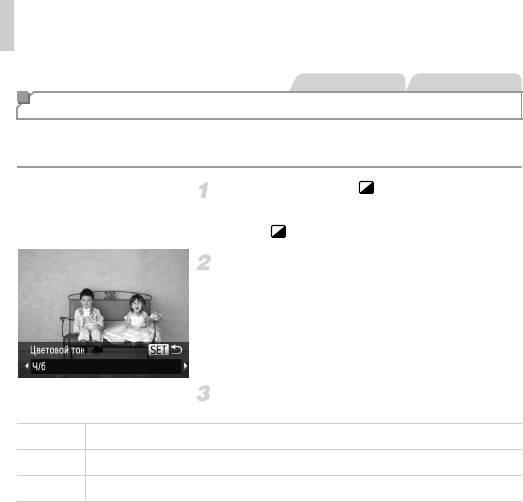
Применение специальных эффектов
Фотографии Видеофильмы
Съемка в монохромном режиме
Снимайте черно-белые изображения, изображения в оттенках сепии или изображения
в синем и белом цветах.
Выберите значок .
z В соответствии с шагом 1 со стр. 82 выберите
значок .
Выберите цветовой тон.
z Нажмите кнопку p, кнопками qr выберите
цветовой тон, затем снова нажмите кнопку m.
X Отображается предварительное изображение,
показывающее вид снимка с примененным
эффектом.
Произведите съемку.
Ч/б Черно-белые снимки.
Сепия Снимки в оттенках сепии.
Синий Сине-белые снимки.
90
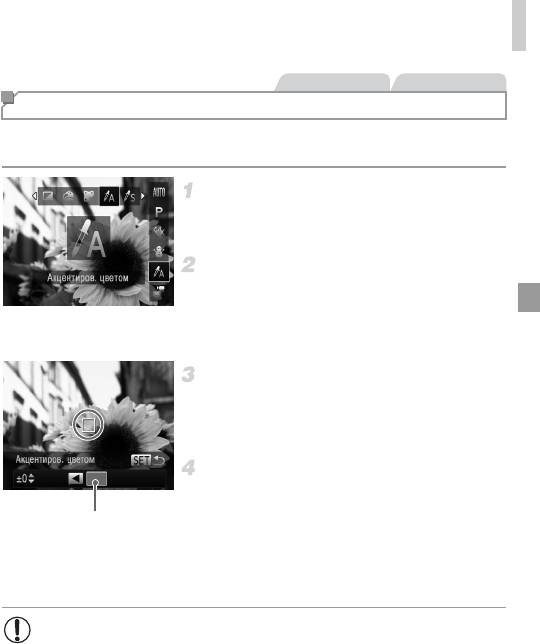
Применение специальных эффектов
Фотографии Видеофильмы
Съемка с акцентированием цветом
Выберите один сохраняемый цвет изображения и измените все остальные цвета на черно-
белое изображение.
Выберите значок T.
В соответствии с шагом 1 со стр. 82 выберите
значок T.
Откройте экран настройки.
Нажмите кнопку p.
X Исходное изображение и изображение с акценти-
рованием цветом отображаются одно за другим.
X По умолчанию сохраняется зеленый цвет.
Задайте цвет.
Расположите центральную рамку на сохраняемом
цвете, затем нажмите кнопку q.
X Указанный цвет записывается.
Задайте диапазон сохраняемых цветов.
Кнопками op настройте диапазон.
Для сохранения только заданного цвета выберите
Записанный цвет
большое отрицательное значение. Для сохранения
также и цветов, похожих на заданный, выберите
большое положительное значение.
Для возврата на экран съемки нажмите кнопку m.
• Использование вспышки в этом режиме может привести к непредвиденным
результатам.
• При некоторых сюжетах съемки изображения могут выглядеть зернистыми,
а цвета могут выглядеть не так, как ожидается.
91
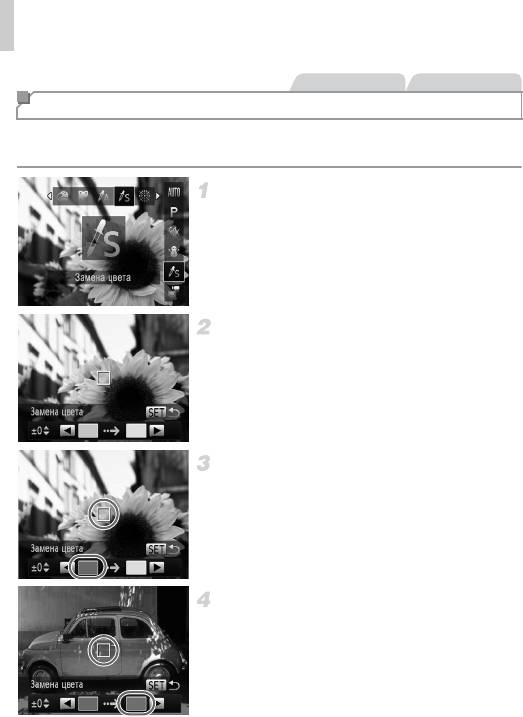
Применение специальных эффектов
Фотографии Видеофильмы
Съемка с заменой цвета
Перед съемкой можно заменить один цвет изображения другим цветом. Обратите
внимание, что возможна замена только одного цвета.
Выберите значок Y.
В соответствии с шагом 1 со стр. 82 выберите
значок Y.
Откройте экран настройки.
Нажмите кнопку p.
X Исходное изображение и изображение с замененным
цветом отображаются одно за другим.
X По умолчанию зеленый цвет заменяется серым.
Укажите заменяемый цвет.
Расположите центральную рамку на заменяемом
цвете, затем нажмите кнопку q.
X Указанный цвет записывается.
Задайте новый цвет.
Расположите центральную рамку на новом цвете,
затем нажмите кнопку r.
X Указанный цвет записывается.
92
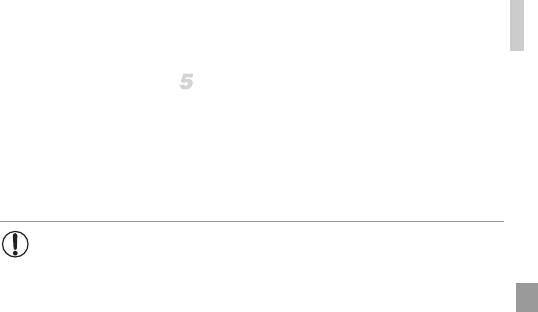
Применение специальных эффектов
Задайте диапазон заменяемых цветов.
Кнопками op настройте диапазон.
Для замены только заданного цвета выберите
большое отрицательное значение. Для замены
также и цветов, похожих на заданный, выберите
большое положительное значение.
Для возврата на экран съемки нажмите кнопку m.
• Использование вспышки в этом режиме может привести к непредвиденным
результатам.
• При некоторых сюжетах съемки изображения могут выглядеть зернистыми,
а цвета могут выглядеть не так, как ожидается.
93
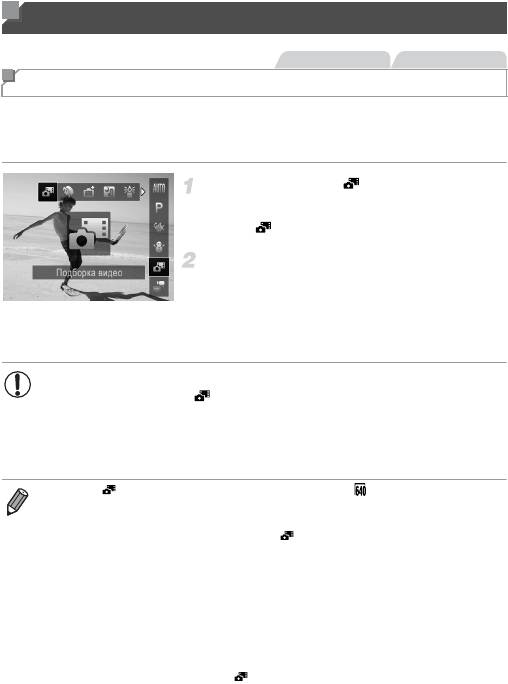
Специальные режимы для других целей
Фотографии Видеофильмы
Автоматическая съемка клипов (Подборка видео)
Можно снять короткий видеофильм о проведенном дне, просто снимая фотографии.
Перед каждым снимком камера автоматически снимает видеоклип этого эпизода.
Все снятые в этот день клипы объединяются в один файл.
Выберите значок .
В соответствии с шагом 1 со стр. 82 выберите
значок .
Произведите съемку.
Для съемки фотографии полностью нажмите кнопку
спуска затвора.
X Перед съемкой камера автоматически записывает
клип длительностью 2 – 4 с.
• Клипы могут не записываться при съемке фотографии сразу же после включения
камеры, выбора режима или управления камерой другими способами.
• Время работы от аккумулятора в этом режиме меньше, чем в режиме A,
так как для каждого кадра снимается клип.
• Все звуки работы камеры во время видеосъемки записываются в видеофильме.
• В режиме для видеофильмов устанавливается качество , которое не может быть
изменено.
• В указанных ниже случаях клипы записываются как отдельные файлы видеофильмов, даже
если они были сняты в этот же день в режиме .
- Если размер файла видеофильма достигает 4 Гбайт или общее время съемки достигает
прибл. 1 ч.
- Если видеофильм защищен от стирания (стр. 138).
- Если были изменены настройки летнего времени (стр. 20) или часового пояса (стр. 164).
- Если создается новая папка (стр. 163).
• Некоторые звуковые сигналы камеры отключаются. Не воспроизводятся звуковые сигналы
при нажатии наполовину кнопки спуска затвора, использовании органов управления камеры
или срабатывании таймера автоспуска (стр. 159).
• Видеофильмы, созданные в режиме , можно просматривать по датам (стр. 134).
94
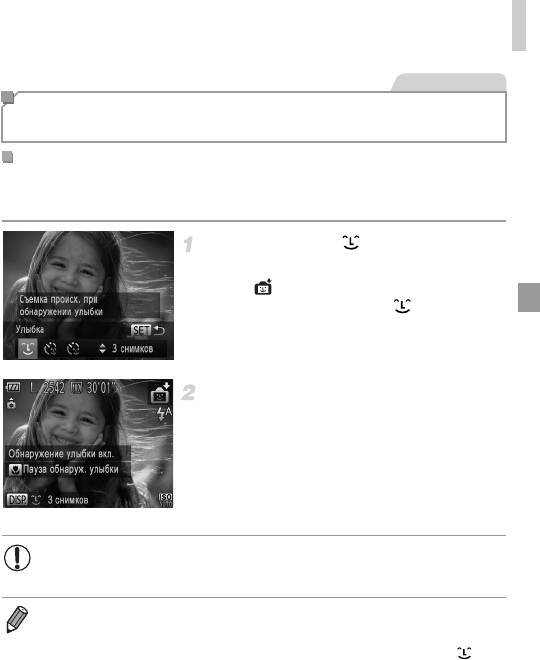
Специальные режимы для других целей
Фотографии
Автоматическая съемка после обнаружения лица
(Интеллектуальный затвор)
Автоматическая съемка после обнаружения улыбки
Камера автоматически производит съемку после обнаружения улыбки, даже без нажатия
кнопки спуска затвора.
Выберите значок .
В соответствии с шагом 1 со стр. 82 выберите
значок , затем нажмите кнопку p.
Кнопками qr выберите значок , затем нажмите
кнопку m.
X Камера переходит в режим ожидания съемки, и
отображается сообщение [Обнаружение улыбки вкл.].
Направьте камеру на снимаемого
человека.
Каждый раз, когда камера обнаруживает улыбку,
загорается лампа и производится съемка.
Для приостановки обнаружения улыбки нажмите
кнопку q. Для возобновления обнаружения улыбки
снова нажмите кнопку q.
• После завершения съемки переключитесь в другой режим, в противном случае
камера будет продолжать снимать при каждом обнаружении улыбки.
• Съемку можно также производить обычным образом, нажимая кнопку спуска затвора.
• Камере проще обнаруживать улыбки, когда объекты съемки обращены лицом к камере
и открывают рот достаточно широко, чтобы были видны зубы.
• Для изменения количества кадров нажимайте кнопки op после выбора значка
на шаге 1. Функция [Обн. моргания] (стр. 78) доступна только для последнего кадра.
95
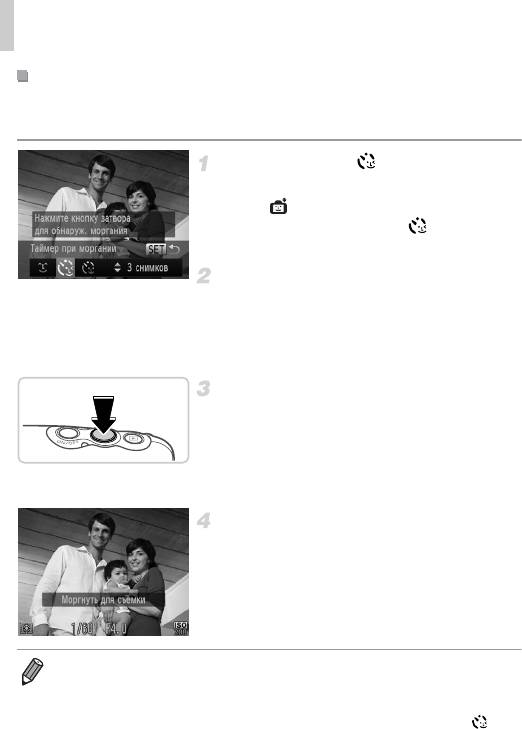
Специальные режимы для других целей
Использование таймера при моргании
Направьте камеру на человека и полностью нажмите кнопку спуска затвора. Камера
производит съемку приблизительно через 2 с после обнаружения моргания.
Выберите значок .
В соответствии с шагом 1 со стр. 82 выберите
значок , затем нажмите кнопку p.
Кнопками qr выберите значок , затем нажмите
кнопку m.
Выберите композицию кадра и нажмите
наполовину кнопку спуска затвора.
Убедитесь, что лицо объекта, который должен
моргнуть, заключено в зеленую рамку автофоку-
сировки.
Полностью нажмите кнопку спуска
затвора.
X Камера переходит в режим ожидания съемки,
и отображается сообщение [Моргнуть для съемки].
X Начинает мигать лампа, и подается звуковой сигнал
автоспуска.
Моргните, смотря прямо в камеру.
X Камера производит съемку приблизительно через 2 с
после того как обнаружит, что человек, лицо которого
находится внутри рамки, моргнул.
Для отмены съемки после запуска таймера авто-
спуска нажмите кнопку n.
• Если моргание не обнаружено, специально медленно моргните еще раз.
• Моргание может не обнаруживаться, если глаза закрыты волосами, шляпой или очками.
• Одновременное закрытие и открытие обоих глаз также распознается как моргание.
• Если моргание не обнаружено, камера производит съемку приблизительно через 15 с.
• Для изменения количества кадров нажимайте кнопки op после выбора значка
на шаге 1. Функция [Обн. моргания] (стр. 78) доступна только для последнего кадра.
• Если при полном нажатии кнопки спуска затвора люди в области съемки отсутствовали,
съемка производится после того, как в области съемки появится человек и моргнет.
96
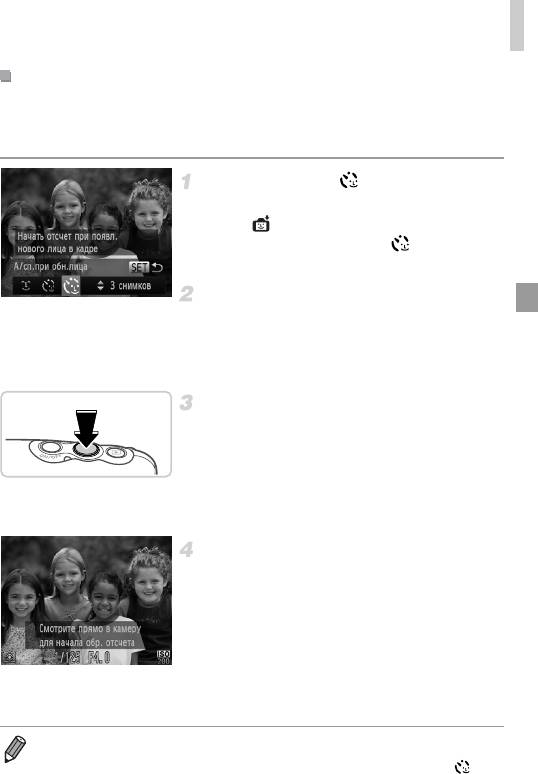
Специальные режимы для других целей
Использование таймера при определении лица
Камера производит съемку приблизительно через 2 с после обнаружения появления
в области съемки еще одного лица (например, фотографа) (стр. 116). Это удобно, если
фотограф хочет сняться на групповой фотографии, или для аналогичных снимков.
Выберите значок .
В соответствии с шагом 1 со стр. 82 выберите
значок , затем нажмите кнопку p.
Кнопками qr выберите значок , затем нажмите
кнопку m.
Выберите композицию кадра и нажмите
наполовину кнопку спуска затвора.
Убедитесь, что вокруг лица, на которое производится
фокусировка, отображается зеленая рамка, а вокруг
остальных лиц отображаются белые рамки.
Полностью нажмите кнопку спуска
затвора.
X Камера переходит в режим ожидания съемки,
и отображается сообщение [Смотрите прямо в камеру
для начала обр. отсчета].
X Начинает мигать лампа, и подается звуковой сигнал
автоспуска.
Присоединитесь к объектам в области
съемки и посмотрите в объектив.
X После того как камера обнаружит новое лицо, частота
мигания лампы и подачи звукового сигнала автоспуска
увеличивается. (Если должна сработать вспышка,
лампа продолжает гореть, не мигая.)
Приблизительно через 2 с производится съемка.
Для отмены съемки после запуска таймера авто-
спуска нажмите кнопку n.
• Даже если после присоединения фотографа к группе в области съемки его лицо не будет
обнаружено, съемка производится прибл. через 15 с.
• Для изменения количества кадров нажимайте кнопки op после выбора значка
на шаге 1. Функция [Обн. моргания] (стр. 78) доступна только для последнего кадра.
97
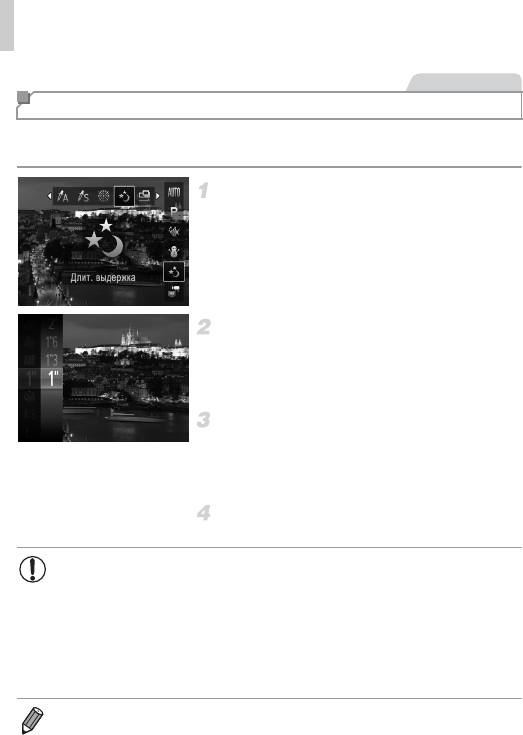
Специальные режимы для других целей
Фотографии
Съемка с длительной выдержкой (Длительная выдержка)
Для съемки с длительной выдержкой укажите выдержку затвора от 1 до 15 с. В этом случае
установите камеру на штатив или примите другие меры для обеспечения ее неподвижности.
Выберите значок N.
В соответствии с шагом 1 со стр. 82 выберите
значок N.
Выберите выдержку затвора.
Нажмите кнопку m, выберите в меню значок ),
затем выберите требуемую выдержку затвора
(стр. 45).
Проверьте экспозицию.
Нажмите наполовину кнопку спуска затвора, чтобы
просмотреть экспозицию для выбранной выдержки
затвора.
Произведите съемку.
• Яркость изображения на экране из шага 3 при наполовину нажатой кнопке
спуска затвора может не совпадать с яркостью снимков.
• При выдержках затвора 1,3 с или более дальнейшая съемка может быть возможна
только после задержки, так как камера производит обработку изображения
для уменьшения шумов.
• При использовании штатива или других способов обеспечения неподвижности
камеры задайте для параметра [Режим IS] значение [Выкл.] (стр. 123).
• В случае срабатывания вспышки снимок может быть передержан. В таком случае установите
для вспышки режим ! и повторите съемку.
98
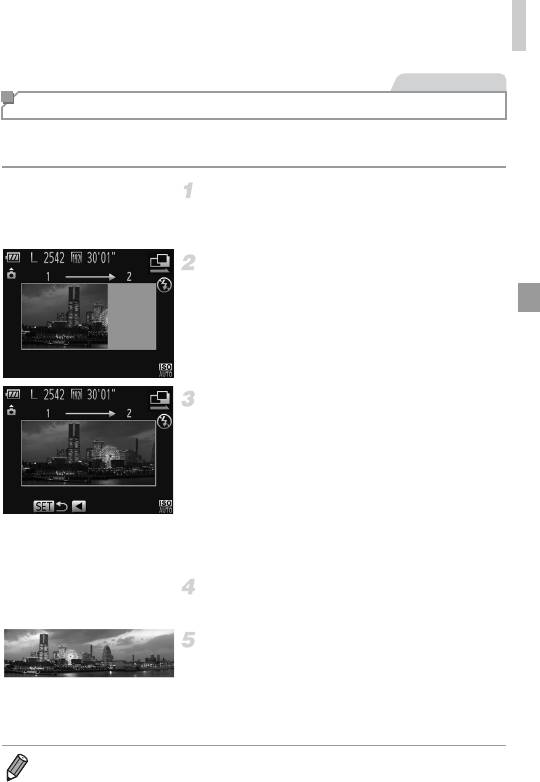
Специальные режимы для других целей
Фотографии
Съемка панорам
Для съемки большого объекта снимите несколько кадров в различных положениях, затем
с помощью прилагаемого программного обеспечения объедините их в панораму.
Выберите режим x или v.
В соответствии с шагом 1 со стр. 82 выберите
значок x или v.
Снимите первый кадр.
X Первый кадр определяет экспозицию и баланс
белого.
Снимите дополнительные кадры.
Скомпонуйте второй кадр так, чтобы он частично
перекрывался с областью изображения первого
кадра.
Небольшие несовмещения в перекрывающихся
частях будут автоматически исправлены при объеди-
нении изображений.
Таким же способом, что и второй кадр, можно снять
до 26 кадров.
Завершите съемку.
Нажмите кнопку m.
Для объединения изображений
используйте программное обеспечение.
Инструкции по объединению изображений см. в доку-
менте ImageBrowser EX Руководство пользователя
(стр. 28).
• Эта функция недоступна при использовании телевизора в качестве дисплея во время
съемки (стр. 175).
99
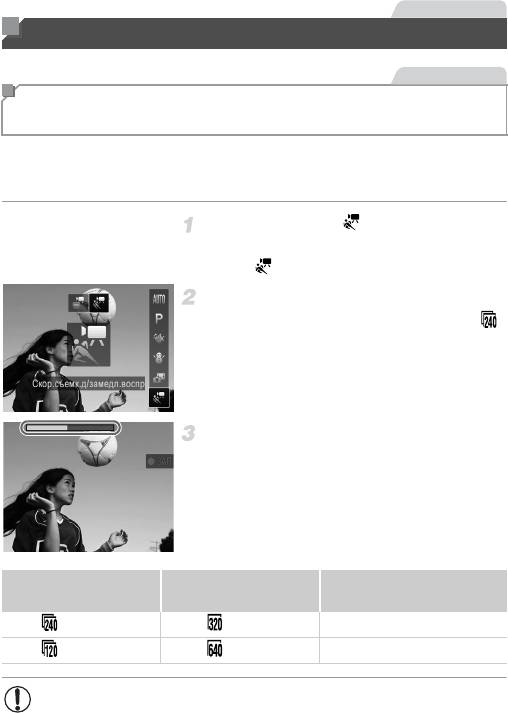
Видеофильмы
Съемка различных видеофильмов
Видеофильмы
Сверхскоростная съемка видеофильмов для сверхзамедленного
воспроизведения
Можно снимать быстро движущиеся объекты для последующего замедленного
воспроизведения.
Обратите внимание, что звук не записывается.
Выберите значок .
В соответствии с шагом 1 со стр. 82 выберите
значок .
Выберите частоту кадров.
Нажмите кнопку m, выберите в меню значок ,
затем выберите требуемую частоту кадров (стр. 45).
X Отображается настроенное значение.
Произведите съемку.
Нажмите кнопку видеосъемки.
X Отображается шкала, показывающая прошедшее
время. Максимальная длительность клипа составляет
прибл. 30 с.
Чтобы остановить съемку видеофильма, снова
нажмите кнопку видеосъемки.
Время воспроизведения
Частота кадров Качество изображения
(для клипа длительностью 30 с)
240 кадров/с (320x240) Прибл. 4 мин
120 кадров/с (640x480) Прибл. 2 мин
• Во время съемки зумирование невозможно, даже если нажимать кнопки
зумирования.
• Фокусировка, экспозиция и цвет определяются при нажатии кнопки видеосъемки.
100
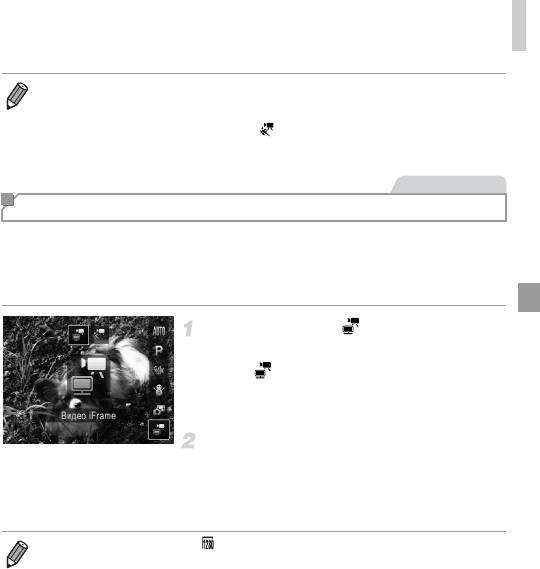
Съемка различных видеофильмов
• При выполнении шагов 1 – 3 со стр. 126 – 127 производится замедленное воспроизведение
видеофильма.
• С помощью прилагаемого программного обеспечения можно изменить скорость воспроиз-
ведения видеофильмов, снятых в режиме . Подробные сведения см. в документе
ImageBrowser EX Руководство пользователя (стр. 28).
Видеофильмы
Съемка видеофильмов iFrame
Можно снимать видеофильмы, допускающие редактирование с помощью iFrame-
совместимого программного обеспечения или устройств. С помощью прилагаемого
программного обеспечения можно быстро редактировать и сохранять видеофильмы
iFrame, а также управлять ими.
Выберите значок .
В соответствии с шагом 1 со стр. 82 выберите
значок .
X Черные полосы вверху и внизу экрана указывают,
что эта область изображения не записывается.
Произведите съемку.
Нажмите кнопку видеосъемки.
Чтобы остановить съемку видеофильма, снова
нажмите кнопку видеосъемки.
• Устанавливается разрешение (стр. 74), изменить которое невозможно.
• iFrame – это видеоформат, разработанный корпорацией Apple.
101
102






